Clàr-innse
Chaidh barrachd air grunn chùisean aithris de chlaistinn HDMI nach eil ag obair, gu h-àraidh às deidh ùrachadh an t-siostam obrachaidh gu Windows 10. Tha an artaigil seo gu sònraichte mu chùisean le fuaim HDMI, chan e fuaim nas fharsainge nach eil ag obair air Windows 10 duilgheadasan.
Tha thu air an monitor HDMI agad a cheangal ri a Windows 10 coimpiutair agus faigh toradh bhidio àbhaisteach ach gun fhuaim. Seo beagan mholaidhean airson feuchainn ris an fhuaim agad a chàradh agus a mhealtainn.
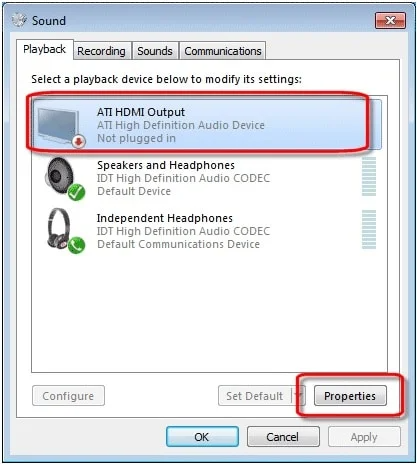
Adhbharan Coitcheann airson Gun Fhuaim Tro HDMI Windows 10
Tha cùisean fuaim HDMI gu math cumanta ann an Windows 10, agus faodaidh e a bhith duilich nuair a tha thu a 'feuchainn ri na meadhanan as fheàrr leat a mhealtainn. San earrainn seo, bruidhnidh sinn air cuid de na h-adhbharan as cumanta airson gun fhuaim tro HDMI air Windows 10 agus cuidichidh sinn thu le bhith a’ tuigsinn dè dh’ fhaodadh a bhith ag adhbhrachadh an duilgheadas.
- Inneal ath-chluich ceàrr: Is e aon de na h-adhbharan as cumanta airson gun fhuaim tro HDMI gu bheil an inneal ath-chluich ceàrr air a thaghadh. Mar as trice bidh Windows a’ suidheachadh an inneal ath-chluich bunaiteach gu fèin-ghluasadach, ach uaireannan is dòcha nach atharraich e gu toradh HDMI nuair a cheanglas tu càball HDMI. Anns a’ chùis seo, feumaidh tu an toradh HDMI a shuidheachadh le làimh mar an inneal ath-chluich àbhaisteach.
- Dràibhearan Fuaim Seann-fhasanta no Neo-fhreagarrach: Tha àite deatamach aig draibhearan claisneachd a’ choimpiutair agad ann a bhith a’ tar-chuir fuaim tro HDMI. Ma tha draibhearan seann-fhasanta no neo-fhreagarrach agad, is dòcha nach obraich am fuaim ceart. Feuch an toir thu sùil airson driverùraich is stàlaich iad gus a' chùis seo fhuasgladh.
- Càball no Port HDMI lochtach: Faodaidh càball no port HDMI millte cùisean fuaim adhbhrachadh cuideachd. Dèan cinnteach a bheil milleadh sam bith air a' chàball agus feuch ri càball no port HDMI eile a chleachdadh gus faicinn a bheil an duilgheadas a' leantainn.
- Fuaim HDMI ciorramach: Ann an cuid de chùisean, dh'fhaoidte gun tèid claisneachd HDMI a chur à comas anns na roghainnean fuaim, a’ ciallachadh nach eil toradh fuaim ann. Gus seo a chàradh, 's urrainn dhut fuaim HDMI a chur an comas le bhith ag atharrachadh nan roghainnean fuaim ann an Windows.
- Bathar-bog a tha an aghaidh a chèile: Ma tha iomadh prògram bathar-bog claisneachd agad air a stàladh air a' choimpiutair agad, dh'fhaodadh gum biodh iad a' dol an aghaidh gach fear. eile agus ag adhbhrachadh dhuilgheadasan leis an toradh claisneachd HDMI agad. Dì-stàlaich no cuir à comas bathar-bog claisneachd sam bith airson an duilgheadas fhuasgladh.
- Bathar-cruaidh nach eil co-fhreagarrach: Mu dheireadh, dh’ fhaodadh gum bi duilgheadas co-chòrdalachd eadar do choimpiutair agus an inneal HDMI. Is dòcha nach eil cuid de dh’ innealan nas sine a’ toirt taic do chlaistinn HDMI, mar sin dèan cinnteach gu bheil an dà chuid an coimpiutair agad agus an inneal HDMI co-chòrdail ri chèile.
Anns a’ cho-dhùnadh, tha diofar adhbharan ann carson nach fhaigh thu fuaim tro HDMI on Windows 10. Is e an iuchair adhbhar sònraichte a chomharrachadh agus lean na ceumannan iomchaidh gus a’ chùis fhuasgladh. Ma tha thu air na fuasglaidhean uile a tha air an ainmeachadh san artaigil seo fheuchainn agus nach urrainn dhut am fuaim fhaighinn fhathast ag obair, is dòcha gum bi thu a’ bruidhinn ri teicneòlaiche no a ’cur fios gu sgioba taic an neach-dèanamh.riatanach.
Mar a nì thu càradh Windows 10 HDMI Duilgheadasan Fuaim
Ceart #1: Cleachd an t-Inneal Càradh Siostam Adhartach (Fortect)
'S e prògram làidir a th' ann an Fortect agus aon de na na fuasglaidhean càraidh siostam as fheàrr a tha rim faighinn airson PCan Windows. Tha e domhainn, fiùghantach agus tuigseach agus a’ toirt a-mach toraidhean mionaideach ann an dòigh a tha furasta a chleachdadh.
Lean na ceumannan gu h-ìosal gus a luchdachadh sìos is a stàladh air a’ PC agad:
Thoir an aire gur dòcha gu bheil thu feumaidh tu stad a chur air a' bhìoras agad airson 's gun lean am pròiseas seo air adhart rè ùine.
Ceum #1
Luchdaich a-nuas agus Stàlaich Daingnich an-asgaidh.
Luchdaich sìos an-dràstaCeum #2
Gabh ri teirmean a’ cheadachais le bhith a’ coimhead air an “I Accept the EULA and Privacy Policy” gus leantainn air adhart.
Bidh an t-inneal a’ sgrùdadh airson faidhlichean sgudail, a’ sganadh do PC gu domhainn airson faidhlichean siostam coirbte, agus a’ coimhead airson milleadh air adhbhrachadh le malware no bhìorasan.

Ceum #3
Chì thu mion-fhiosrachadh an scan le leudachadh air an taba “Details”.
Ceum #4
Gus a shuidheachadh> gnìomh , leudaich an taba “ Moladh ” gus an dàrna cuid tagh “ glan ” no “ leig seachad .”
Ceum #5
Briog air “Glan a-nis” aig bonn na duilleige gus am pròiseas glanaidh a thòiseachadh.
Ceart #2: Thoir sùil air a h-uile inneal bathar-cruaidh
Mus gluais thu air adhart gu roghainnean eile, dèan cinnteach gu bheil a h-uile inneal bathar-cruaidh ag obair mar bu chòir.
Ceum #1
Atharraich an càball HDMI. Cleachd càball eile agus faic a bheil a 'chùis air a rèiteachadhfhèin.

Ceum #2
Atharraich puirt. Ma tha iomadh port toraidh HDMI aig a' choimpiutair agad, feuch a h-uile port is feuch an obraich sin.

Ceum #3
Thoir sùil air tomhas-lìonaidh an sgrùdaidh. Dèan cinnteach gu bheil meud neach-labhairt an monitor suas agus nach eil e air a thàthadh no air a thionndadh sìos. Feuch ris an monitor a cheangal ri coimpiutair eile.

Ceart #3: Dèan rèiteachadh air na h-innealan claisneachd bunaiteach
Bidh Windows a’ toirt a-mach fuaim o aon inneal claisneachd aig an aon àm. Bidh e ag atharrachadh roghainnean nuair a tha càballan claisneachd ùra ceangailte no gan ceangal.
Nuair a tha càball HDMI ceangailte, agus nach eil fuaim ann, lean na ceumannan seo gus an toradh claisneachd ceart a rèiteachadh gus HDMI a dhèanamh mar an roghainn bunaiteach.
Ceum #1 <1
An dèidh dhut an càball HDMI a cheangal ris a’ choimpiutair agus ris an inneal toraidh, theirig chun a’ bhàr-tasg .
Ceum #2
Dèan briogadh deas air an ìomhaigh volume agus tagh " Innealan Ath-chluich " no " Fuaimean ." Tha an “ Draoidh fuaime ” a’ fosgladh.

Ceum #3
Rach dhan taba “ Playback ” , tagh “ Luchd-labhairt is Fòn-cluaise ” no “ Labhraiche / Fòn-cluaise ,” agus tagh “ Suidhich an roghainn bunaiteach .”

 <0 Ceum #4
<0 Ceum #4 Dèan briogadh deas air an inneal toraidh ceangailte ris a’ chàball HDMI agus tagh “ Seall Innealan Neo-cheangailte .” Dèan cinnteach gu bheil an càball HDMI ceangailte nuair a bhios tu a' rèiteachadh seo.

Ceart #4: Ùraich Dràibhearan Fuaim
Ùraichidh Windows draibhearan dhut gu fèin-obrachail, ach bu chòir dhut a dhèanamhthu fein uair ann an uine. Lean na ceumannan seo gus na draibhearan fuaim agad ùrachadh.
Ceum #1
Cum an “ iuchair Windows + X ” agus cliog air “ Manaidsear Innealan .”
Ceum #2
Lorg draibhearan fuaim agus cliog air gu “ leudaich .”
<21Ceum #3
Dèan briogadh deas air an draibhear comharraichte agus tagh “ Ùraich bathar-bog draibhear ” bhon chlàr.
 <0. Ceum #4
<0. Ceum #4Rannsaichidh Windows air-loidhne airson na draibhearan riatanach agus stàlaichidh iad iad air a’ choimpiutair agad.
Faic cuideachd: Dè nì thu ma tha Rannsachadh Windows ann 't Ag obair ann Windows 10
Ceum#5
Ath-thòisich an coimpiutair agus dèan cinnteach a bheil fuaim HDMI ag obair.

Ceart #5: Windows Sound Troubleshooter
Tha fuasgladh trioblaidean Windows air a dhealbhadh gus duilgheadasan coimpiutair a dhearbhadh gu sgiobalta agus am fuasgladh gu fèin-ghluasadach. Cha bhith an trioblaid an-còmhnaidh a’ càradh a h-uile càil, ach is e deagh àite tòiseachaidh a th’ ann.
Faodaidh luchd-cleachdaidh Windows PC an inneal fuasglaidh claisneachd a chaidh a thogail a-steach don Phannal Smachd a chleachdadh.
Ceum #1
Brùth air “ Windows + R ” iuchraichean gus am bogsa deasbaid “ Ruith ” fhosgladh.
Ceum #2
Seòrsa “ Smachd ” agus brùth “ Cuir a-steach .”

Ceum #3
Briog air “ Fuasgladh dhuilgheadasan .”<1 
Ceum #4
Air an uinneag a tha a’ fosgladh, rach gu “ Bathar-cruaidh is Fuaim ” agus cliog air “ Fuasgail duilgheadasan ath-chluich claisneachd .”

Ceum #5
Tha feum air facal-faire rianairegus am prògram seo a ruith. Taidhp a-steach e nuair a thèid a bhrosnachadh.
Ceum #6
Air an trioblaid a tha a’ fosgladh, cliog air “ Air adhart .” Tòisichidh an trioblaid a’ sgrùdadh inbhe na seirbheis claisneachd.
Ceum #7
Tagh an inneal a tha thu airson duilgheadasan fhuasgladh agus cliog air “ Air adhart .”

Ceum #8
Dèan atharraichean sam bith a tha am fuasgladh trioblaidean a’ moladh, agus lean an stiùireadh air-sgrion mus cuir thu crìoch air.
Smaointean Deireannach
Tha sinn air a dhol tro na h-adhbharan as cumanta airson fuaim HDMI nach eil ag obair ann Windows 10. Tha e cudromach fuasgladh fhaighinn air a’ chùis agus an adhbhar sònraichte a chomharrachadh mus feuch thu ri fuasgladh. Ma tha thu air na ceumannan a tha air am mìneachadh san artaigil seo a leantainn agus nach urrainn dhut am fuaim HDMI agad obrachadh, is dòcha gum feum thu bruidhinn ri teicneòlaiche airson tuilleadh cuideachaidh.
Ceistean Bitheanta
Windows 10 mar as urrainn dhut HDMI ath-thòiseachadh inneal claisneachd?
Gus an inneal claisneachd HDMI ath-thòiseachadh air Windows 10, lean na ceumannan seo:
Dèan briogadh deas air ìomhaigh an neach-labhairt sa bhàr-tasg, agus tagh “Open Sound settings.”
Ann an uinneag roghainnean fuaim, cliog air “Stiùirich innealan fuaim” fo Output.
Lorg an inneal claisneachd HDMI agad san liosta, cliog air, agus an uairsin cliog air “Disable.”
Fuirich beagan dhiog, agus an uairsin cliog air “Dèan comas” gus an inneal claisneachd HDMI ath-thòiseachadh.
mar a dh’ ùraicheas tu rianadair claisneachd àrd-mhìneachaidh?
Gus an Rianadair Fuaim Àrd-mhìneachaidh ùrachadh:
Brùth 'Windows key + X'agus tagh 'Inneal Manaidsear.'
Lorg 'Smachdadairean fuaim, bhidio, agus geama' agus briog gus an roinn a leudachadh.
Dèan briogadh deas air an 'High Definition Audio Controller' agad agus tagh 'Update driver.'
Tagh 'Lorg gu fèin-obrachail airson bathar-bog dràibhear ùraichte.'
Lean na molaidhean is ath-thòisich an coimpiutair agad ma thèid a bhrosnachadh.
Rannsaichidh Windows airson an draibhear as ùire agus stàlaichidh e it.
Mar a shocraicheas tu HDMI toradh claisneachd a-steach Windows 10?
Dèan briogadh deas air an ìomhaigheag tomhas-lìonaidh sa bhàr-tasg agus tagh “Innealan ath-chluich.”
Anns a’ Chaolas uinneag roghainnean, coimhead airson an inneal HDMI agad air an liosta agus suidhich e mar an inneal bunaiteach le bhith a’ briogadh deas air agus a’ taghadh “Suidhich mar inneal bunaiteach.”
Mura bheil an inneal HDMI agad ri fhaicinn, dèan briogadh deas air air àite falamh air an liosta agus tagh "Seall Innealan Ciorramach" agus "Seall innealan neo-cheangailte." An uairsin, dèan ceum 2 a-rithist.
Briog air “Cuir a-steach” agus an uair sin “Ceart gu leòr” gus na roghainnean agad a shàbhaladh.
Ma mhaireas a’ chùis, ùraich an draibhear grafaiceachd agad bho làrach-lìn an neach-dèanamh no tro Mhanaidsear an inneal le bhith a’ briogadh deas air an inneal grafaiceachd, a’ taghadh “Ùraich draibhear,” agus a’ leantainn na molaidhean.
Ath-thòisich do choimpiutair agus dèan cinnteach a bheil an toradh claisneachd HDMI ag obair a-nis.
Mar a dh’ ùraich thu an fhuaim draibhearan Windows 10?
Gus draibhearan claisneachd ùrachadh air Windows 10:
Dèan briogadh deas air a’ phutan “Tòisich” agus tagh “Manaidsear Innealan.”
Leudaich am “Fuaim, bhidio agusgame controllers” roinn-seòrsa.
Dèan briogadh deas air an inneal claisneachd agad agus tagh “Ùraich draibhear.”
Tagh “Lorg gu fèin-obrachail airson bathar-bog draibhear ùraichte.”
Lorgaidh Windows airson is stàlaich an tionndadh as ùire de dhraibhearan fuaim. Ath-thòisich an coimpiutair agad an dèidh don phròiseas a bhith deiseil.
Ciamar a dh’ ath-shuidhicheas mi an draibhear HDMI agam Windows 10?
Gus an draibhear HDMI agad ath-shuidheachadh ann Windows 10, lean na ceumannan seo:
Dèan briogadh deas air a’ phutan Tòisich agus tagh Manaidsear Innealan.
Leudaich an roinn “Display adapters” le bhith a’ briogadh air an t-saighead ri thaobh.
Dèan briogadh deas air an draibhear HDMI agad (mar as trice air a liostadh mar do dhràibhear. modal cairt grafaiceachd) agus tagh “Dì-stàlaich inneal.”
Thoir sùil air a’ bhogsa airson “Sguab às am bathar-bog draibhear airson an inneal seo” ma nochdas e agus cliog air “Dì-stàlaich.”
Ath-thòisich do choimpiutair.
Windows 10 ath-shuidhichidh e gu fèin-obrachail an draibhear HDMI nuair a thèid ath-thòiseachadh, ach faodaidh tu cuideachd tadhal air làrach-lìn neach-dèanamh a’ chairt grafaiceachd agad gus an draibhear as ùire a luchdachadh sìos ma tha feum air.
Carson nach eil an claisneachd HDMI agam ag obair air a’ choimpiutair agam ?
Airson an fhuaim HDMI agad obrachadh air a’ choimpiutair agad, feumaidh tu dèanamh cinnteach an-toiseach gu bheil an inneal HDMI air a thaghadh mar an inneal ath-chluich àbhaisteach. Gus fuaim HDMI a chàradh, feumaidh tu a dhol a-steach do roghainnean fuaim a’ choimpiutair agad agus an inneal HDMI a thaghadh mar an inneal toraidh didseatach bunaiteach. Cho luath ‘s a thaghas tu HDMI mar an inneal toraidh didseatach bunaiteach, bu chòir don chlaistinn HDMI agad obrachadh air a’ choimpiutair agad.

